Z tego przewodnika dowiesz się, jak:
- Udostępnij serwer podglądu, by włączyć funkcję podglądu kontenera.
- Udostępnij serwer tagowania do obsługi rzeczywistego ruchu.
- Zwiększ lub zmniejsz liczbę serwerów, na których działa Twój tag Google Kontener menedżera.
- Po udostępnieniu serwera tagowania aktualizuj jego wersję.
Wymagania wstępne
- Potrzebujesz konta GCP. Jeśli nie masz konta Google, utworzyć nowe konto GCP.
- Potrzebujesz konta rozliczeniowego GCP. Jeśli nie masz konta Google, utworzyć konto rozliczeniowe GCP (wymaga roli twórcy kont rozliczeniowych).
- Musisz mieć rolę Twórca projektów i Użytkownik kont rozliczeniowych. Więcej informacji o dodawania ról.
Udostępnianie serwera podglądu i tagowania
Usługę Cloud Run możesz udostępnić automatycznie w tagu Google Konto menedżera lub ręcznie w Google Cloud.
Edytuj konfigurację usługi
Aby zmienić konfigurację usługi:
- Otwórz Cloud Run.
- Wybierz usługę, którą chcesz dostosować.
- Kliknij opcję Edytuj i Wdróż nową wersję.
- Wprowadź zmiany i kliknij Wdróż.
Koszt Cloud Run
W tej konfiguracji Cloud Run każdy serwer kosztuje około 45 USD miesięcznie. (USD). Każdy serwer jest instancją Cloud Run, w której 1 procesor wirtualny i 0,5 GB pamięci, które używają CPU zawsze alokowany model cenowy.
Aby zmniejszyć ryzyko utraty danych w w przypadku awarii serwera. Możesz jednak zdecydować się na mniej (lub więcej) serwerów. Spodziewamy się, że autoskalowanie od 2 do 10 serwerów będzie obsługiwać 35–350 żądań na sekundę, chociaż ich skuteczność będzie różna w zależności od ich liczby i rodzaju tagów, robisz.
Cloud Run będzie dynamicznie skalować się wraz z obciążeniem. Ustawienie max-instances to
– jaka będzie najgorsza sytuacja, kiedy trzeba będzie zapłacić za zasoby. Cloud Run,
nie zapewni tylu instancji, o ile nie będzie to konieczne.
Kalkulator Cloud Run
Opcjonalnie: migracja z App Engine
Jeśli masz już utworzone wdrożenie App Engine i udało Ci się potwierdzić, że jest nie otrzymują już żadnego ruchu, Wyłączanie aplikacji App Engine aby uniknąć nieoczekiwanych opłat.
Opcjonalnie: wdrożenie w wielu regionach
Jeśli Twoja witryna jest dostępna na całym świecie lub chcesz zapewnić nadmiarowość w usłudze, wdróż serwery tagowania dla wielu regionów.
Zanim zaczniesz:
- Tworzenie systemu równoważenia obciążenia
- Zanotuj wybrany przez siebie termin: BACKEND_NAME.
Aby dodać więcej regionów do wdrożenia:
- Zastąp REGION regionem, w którym znajduje się parametr i wdrożono serwer podglądu. To pole może być już wypełnione, jeśli korzystasz z wiersza poleceń, aby udostępnić serwer podglądu i tagowania.
- Zastąp CONTAINER_CONFIG kontenerem config z Menedżera tagów. To pole może być już wypełnione, jeśli obserwujesz opcji wiersza poleceń, aby udostępnić serwer podglądu i tagowania.
- Zastąp NEW_REGION nowym regionem, w którym za pomocą którego chcesz wdrożyć serwer tagowania.
- Zastąp BACKEND_NAME wybraną nazwą przy udostępnianiu systemu równoważenia obciążenia.
- Opcjonalnie: aby dodać kolejny region, zastąp NEW_REGION i ponownie uruchom kod .
gcloud run deploy "server-side-tagging" \
--region NEW_REGION \
--image gcr.io/cloud-tagging-10302018/gtm-cloud-image:stable \
--platform managed \
--ingress all \
--min-instances 2 \
--max-instances 10 \
--timeout 60 \
--allow-unauthenticated \
--no-cpu-throttling \
--update-env-vars PREVIEW_SERVER_URL="$(
gcloud run services describe server-side-tagging-preview \--region "REGION" \
--format="value(status.url)")",CONTAINER_CONFIG="CONTAINER_CONFIG" && \
gcloud compute network-endpoint-groups create server-side-tagging-neg \
--region=NEW_REGION \
--network-endpoint-type=SERVERLESS \
--cloud-run-service="server-side-tagging" && \
gcloud compute backend-services add-backend --global "BACKEND_NAME" \
--network-endpoint-group-region=NEW_REGION \
--network-endpoint-group=server-side-tagging-neg
Opcjonalnie: wyłącz logowanie
Poproś o logowanie
Domyślnie informacje o każdym żądaniu (np. ścieżka żądania, zapytanie) itp.). Jeśli Twój serwer tagowania obsługuje wiele żądań miesięcznie (np. ponad milion), te komunikaty dziennika mogą zostać poniesione znaczne opłaty za rejestrowanie. Aby zmniejszyć lub eliminować opłaty za logowanie, zalecamy wyłączenie żądania logowanie.
Aby wyłączyć logowanie żądań:
- W Google Cloud Platform otwórz
router logów. Upewnij się,
jesteś w projekcie, który pasuje do identyfikatora Twojego kontenera:

- W polu Typ: Zasobnik Cloud Logging, Nazwa: _Default wybierz wartość w rozszerzonym menu, a następnie kliknij Edytuj ujście.
- W sekcji Miejsce docelowe ujścia wybierz zasobnik logów _Default.
W sekcji Wybierz logi do uwzględnienia w ujścia dodaj nowy wiersz. Wpisz wartość tę regułę do istniejącego filtra uwzględniania:
NOT LOG_ID("run.googleapis.com/requests")Aby wyłączyć również logowanie w systemie równoważenia obciążenia, dodaj nowy wiersz i wpisz tę regułę do istniejącego filtra uwzględniania:
NOT LOG_ID("requests")Zaktualizuj ujście, aby zastosować zmiany. Teraz żądania zostaną wykluczone logowania.
Sprawdź, czy w sekcji logi eksploratora logów.
Logowanie konsoli
Serwer tagowania, klienty lub tagi w kontenerze może rejestrować wiadomości na stronie konsoli, które mogą powodować opłaty za logowanie. Aby zmniejszyć lub wyeliminować opłaty za logowanie, możesz wyłączyć niechcianą konsolę wiadomości dziennika.
Zidentyfikuj niechciane dzienniki konsoli:
- W GCP otwórz Eksplorator logów.
Poszukaj wszelkich niechcianych komunikatów dziennika, które pochodzą z Twoich tagów. Przykład:
Tag może wysyłać takie logi:
const logToConsole = require('logToConsole'); logToConsole('Custom message: ' + data.param1); logToConsole('An important message to keep around!'); data.gtmOnSuccess()Poszukaj odpowiednich komunikatów dziennika w Pole
textPayload:
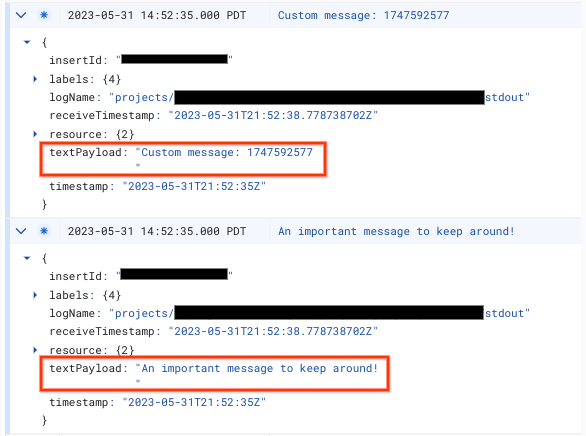
Aby wyłączyć komunikat z dziennika konsoli:
- W Google Cloud Platform otwórz
router logów. Upewnij się,
jesteś w projekcie, który pasuje do identyfikatora Twojego kontenera:

- W polu Typ: Zasobnik Cloud Logging, Nazwa: _Default wybierz wartość w rozszerzonym menu, a następnie kliknij Edytuj ujście.
- W sekcji Miejsce docelowe ujścia wybierz zasobnik logów _Default.
W sekcji Wybierz logi do uwzględnienia w ujścia dodaj nowy wiersz. Wpisz wartość tę regułę do istniejącego filtra uwzględniania:
NOT textPayload:"Custom message:"W przypadku dzienników konsoli zastąp Custom message: tekst z podłańcuchem z dziennika konsoli, który chcesz wyłączyć. Więcej zaawansowanych filtrów, użyj funkcji język zapytań.
Zaktualizuj ujście, aby zastosować zmiany. Pasujące
logToConsolepowinien być wykluczony z logowania.Sprawdź, czy w Eksplorator logów.
2. Mapowanie wdrożenia na własną domenę
Aby skonfigurować domenę niestandardową, użyj globalnego zewnętrznego systemu równoważenia obciążenia aplikacji.
3. Dodawanie adresu URL serwera do Menedżera tagów Google
Gdy masz już serwer, musisz się upewnić, że Menedżer tagów Google wie powinien korzystać z Twojego serwera.
Otwórz tag Google Menedżer.
Kliknij kontener serwera, który chcesz wskazać serwer tagowania.
Otwórz ustawienia kontenera serwera na karcie Administracja > Kontener Ustawienia.
Kliknij Dodaj URL i wklej adres URL serwera.
Zapisz i wróć do obszaru roboczego.
4. Weryfikacja
Po skonfigurowaniu serwera tagowania upewnij się, że działa on zgodnie z oczekiwaniami. W obszarze roboczym Menedżera tagów kliknij przycisk Podgląd. Jeśli strona podglądu oznacza to, że wszystko jest skonfigurowane prawidłowo.
Wyświetlanie podglądu wielu adresów URL
Jeśli na 1 serwer tagowania masz zmapowane wiele domen, upewnij się, że każda z nich Adres URL zostanie dodany do ustawień kontenera.
W przypadku podania wielu adresów URL wszystkie ścieżki (ciąg po nazwie domeny) muszą dopasowania.
| Utwory | Nie działa |
|---|---|
URL 1: example.com/abcURL 2: example2.com/abc |
URL 1: example.com/abcURL 2: example2.com/def |
Jeśli dodasz kilka adresów URL, obok przycisku Podgląd zobaczysz ikonę. który pozwala wybrać adres URL podglądu.
Aktualizowanie wersji serwera tagowania
Nowe aktualizacje serwerów tagowania zawierają poprawki luk w zabezpieczeniach funkcje zabezpieczeń. Zalecamy zaktualizowanie serwera tagowania przynajmniej w przypadku głównych wersji (np. z wersji 1.x.x do 2.x.x), gdy Menedżer tagów powiadamia o konieczności aktualizacji.
Aby zaktualizować serwer tagowania, wdróż nową wersję z tymi samymi ustawieniami używany wcześniej.
- Otwórz Cloud Run.
- Wybierz usługę, którą chcesz zaktualizować.
- Kliknij opcję Edytuj i Wdróż nową wersję.
- Upewnij się, że Adres URL obrazu kontenera jest ustawiony na
gcr.io/cloud-tagging-10302018/gtm-cloud-image:stablei kliknij Wdróż.
Aby sprawdzić, czy aktualizacja się powiodła:
- W kontenerze serwera kliknij przycisk Podgląd, aby rozpocząć nowy debuguj i wyślij żądanie na osobnej karcie.
- W podsumowaniu wybierz kartę Console (Konsola) i upewnij się, że nie ma żadnych z prośbą o aktualizację serwera tagowania.
Menedżer tagów może wyświetlać komunikaty z prośbą o aktualizację serwera tagowania do jednego dnia po zaktualizowaniu serwera. Jednakże wyświetli aktualny komunikat o wersji serwera tagowania.
